win7锁屏密码怎么设置 win7系统如何设置锁屏密码
更新时间:2021-11-17 09:09:49作者:xinxin
很多用户在win7电脑运行过程中进入锁屏之后,重新唤醒就能够直接进入桌面,虽然非常的方便,但是这和锁屏所带来的安全性完全不一致,因此有些用户就会选择给锁屏界面设置登录密码,那么win7系统如何设置锁屏密码呢?接下来小编就来教大家win7锁屏密码设置方法。
推荐下载:win7专业版系统
具体方法:
1、打开电脑中的计算机。
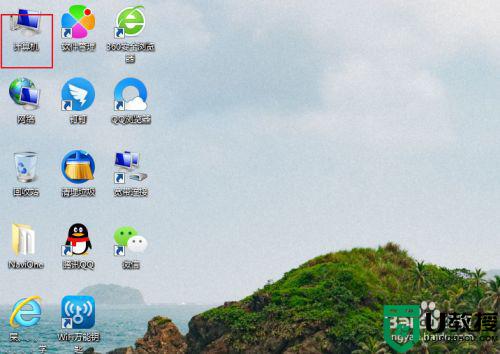
2、点击打开控制面板。
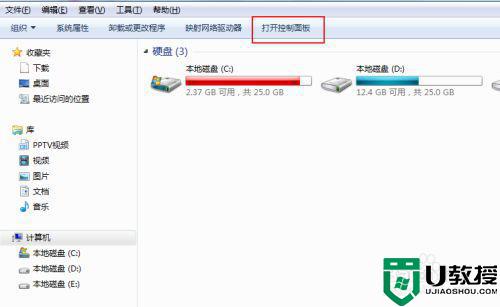
3、点击打开电源选项。

4、点击唤醒时需要密码。
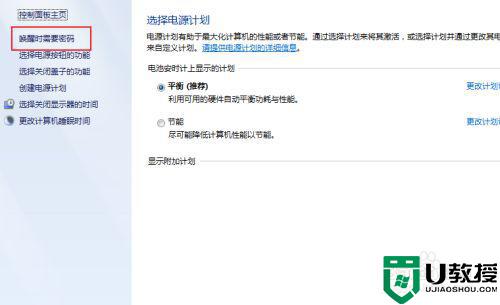
5、点击创建或更改用户账户密码。
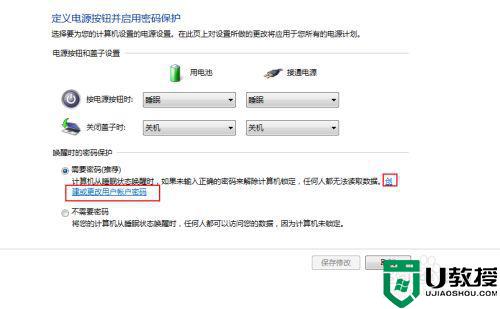
6、点击账户创建密码。
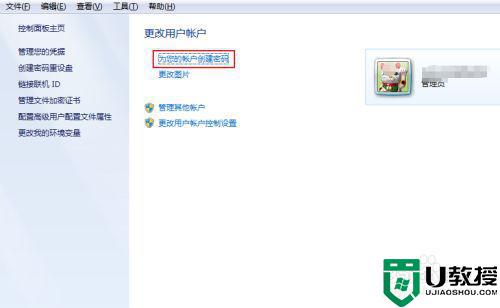
7、输入新密码,再输入新密码确认。然后点击创建密码就可以了。
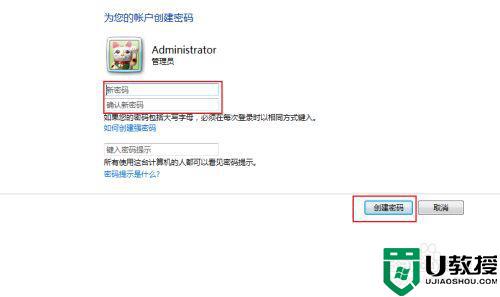
以上就是关于win7锁屏密码设置方法了,有需要的用户就可以根据小编的步骤进行操作了,希望能够对大家有所帮助。
win7锁屏密码怎么设置 win7系统如何设置锁屏密码相关教程
- 电脑win7怎么设置锁屏密码 win7如何设置密码锁屏
- win7系统锁屏密码设置方法 win7怎样设锁屏密码
- win7怎么设置开机密码和锁屏密码 win7如何设置开机密码和锁屏密码
- 电脑锁屏密码怎么设置win7 win7怎样设定锁屏密码
- windows7怎么设置锁屏密码 windows7电脑如何设置锁屏密码
- Win7设置开机密码怎么操作 windows7用户开机锁屏密码怎么设置
- 电脑win7桌面锁屏怎么设置密码 如何给电脑设置锁屏密码保护win7
- Win7设置开机密码怎么操作 windows7用户开机锁屏密码怎么设置
- win7系统设置屏保密码方法 win7电脑屏保密码如何设置
- 电脑锁屏密码怎么设置window7 win7电脑设置锁屏密码在哪里设置
- Win11怎么用U盘安装 Win11系统U盘安装教程
- Win10如何删除登录账号 Win10删除登录账号的方法
- win7系统分区教程
- win7共享打印机用户名和密码每次都要输入怎么办
- Win7连接不上网络错误代码651
- Win7防火墙提示“错误3:系统找不到指定路径”的解决措施
热门推荐
win7系统教程推荐
- 1 win7电脑定时开机怎么设置 win7系统设置定时开机方法
- 2 win7玩魔兽争霸3提示内存不足解决方法
- 3 最新可用的win7专业版激活码 win7专业版永久激活码合集2022
- 4 星际争霸win7全屏设置方法 星际争霸如何全屏win7
- 5 星际争霸win7打不开怎么回事 win7星际争霸无法启动如何处理
- 6 win7电脑截屏的快捷键是什么 win7电脑怎样截屏快捷键
- 7 win7怎么更改屏幕亮度 win7改屏幕亮度设置方法
- 8 win7管理员账户被停用怎么办 win7管理员账户被停用如何解决
- 9 win7如何清理c盘空间不影响系统 win7怎么清理c盘空间而不影响正常使用
- 10 win7显示内存不足怎么解决 win7经常显示内存不足怎么办

